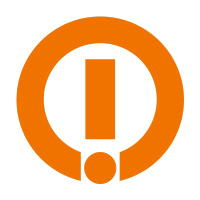Erläuterung:
In Concept Office 8 gibt es die Möglichkeit sogenannte Datenbank- bzw. Stammdaten-Artikel fest im Artikelstamm anzulegen.Diese Möglichkeit können Sie nutzen um Artikel zu erfassen, die keinen Ursprung in den OFML-Daten haben oder für OFML-Artikel, welche Sie in gleicher Konfiguration immer wiederkehrend verkaufen möchten. Diese können dann anschließend im pCon.basket Online über die Funktion "Artikelstamm" einfügen.
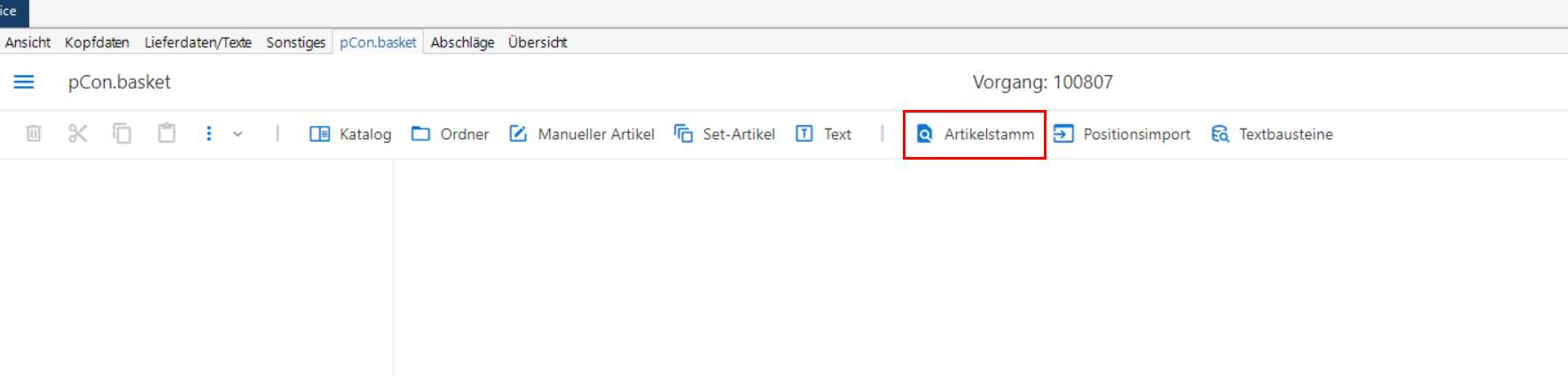
Anlage einer OFML-Artikel-Konfiguration im Artikelstamm:
1. Rufen Sie zunächst das Modul "Artikel" auf.
2. Klicken Sie auf das Symbol des pCon.basket Online.
3. Nun öffnet sich der pCon.basket Online und Sie können Ihre gewünschte Artikelkonfiguration erstellen.
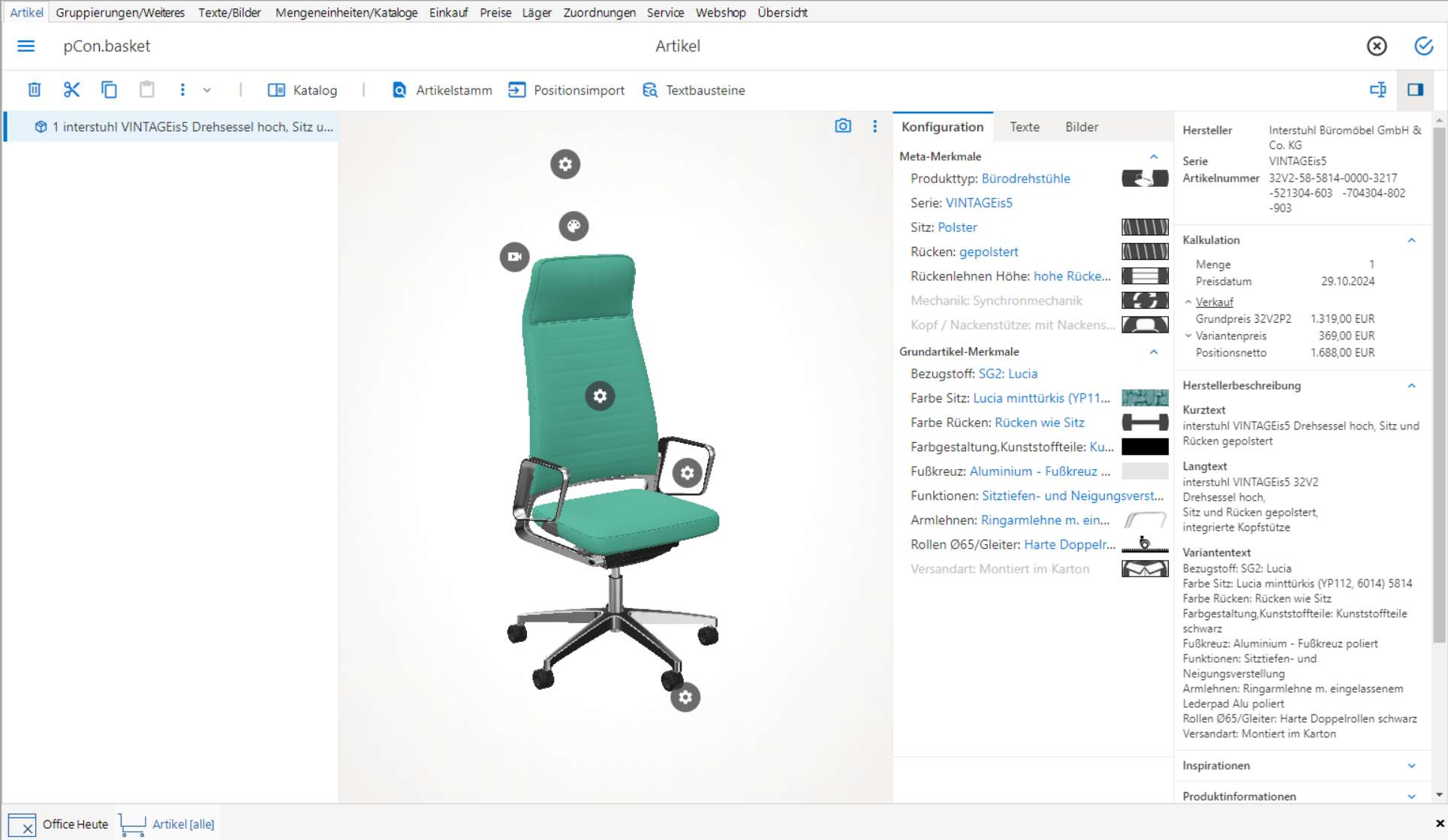
4. Haben Sie Ihre Artikelkonfiguration fertiggestellt, übernehmen Sie diese über einen Klick auf den Übernahme-Haken in der rechten oberen Ecke des Basket in das Concept Office. Anschließend öffnet sich ein Eingabefenster für die Anlage einer Artikelnummer. Hier können Sie eine eigene, noch nicht vergebene Artikelnummer erstellen lassen oder Sie bedienen sich am Vorschlag des Concept Office und übernehmen den Artikel mit diesem Namen in den Artikelstamm.
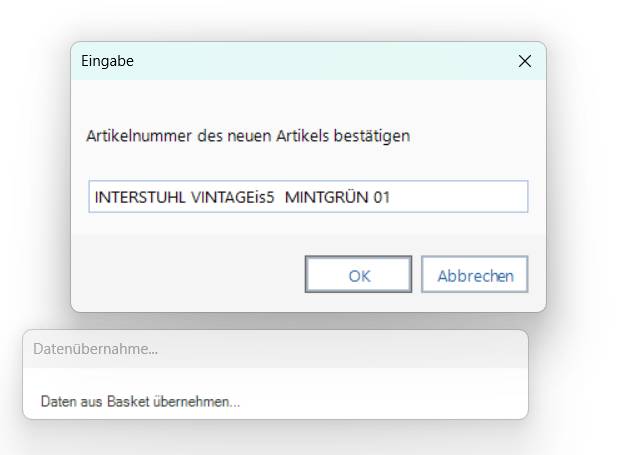
4. Haben Sie Ihre Artikelkonfiguration fertiggestellt, übernehmen Sie diese über einen Klick auf den Übernahme-Haken in der rechten oberen Ecke des Basket in das Concept Office. Anschließend öffnet sich ein Eingabefenster für die Anlage einer Artikelnummer. Hier können Sie eine eigene, noch nicht vergebene Artikelnummer erstellen lassen oder Sie bedienen sich am Vorschlag des Concept Office und übernehmen den Artikel mit diesem Namen in den Artikelstamm.
5. Hiermit haben Sie Ihre gewünschte Artikelkonfiguration erfolgreich im Concept Office angelegt. Diese Artikelkonfiguration ist nun unter Ihrer gewählten Artikelnummer abrufbar.
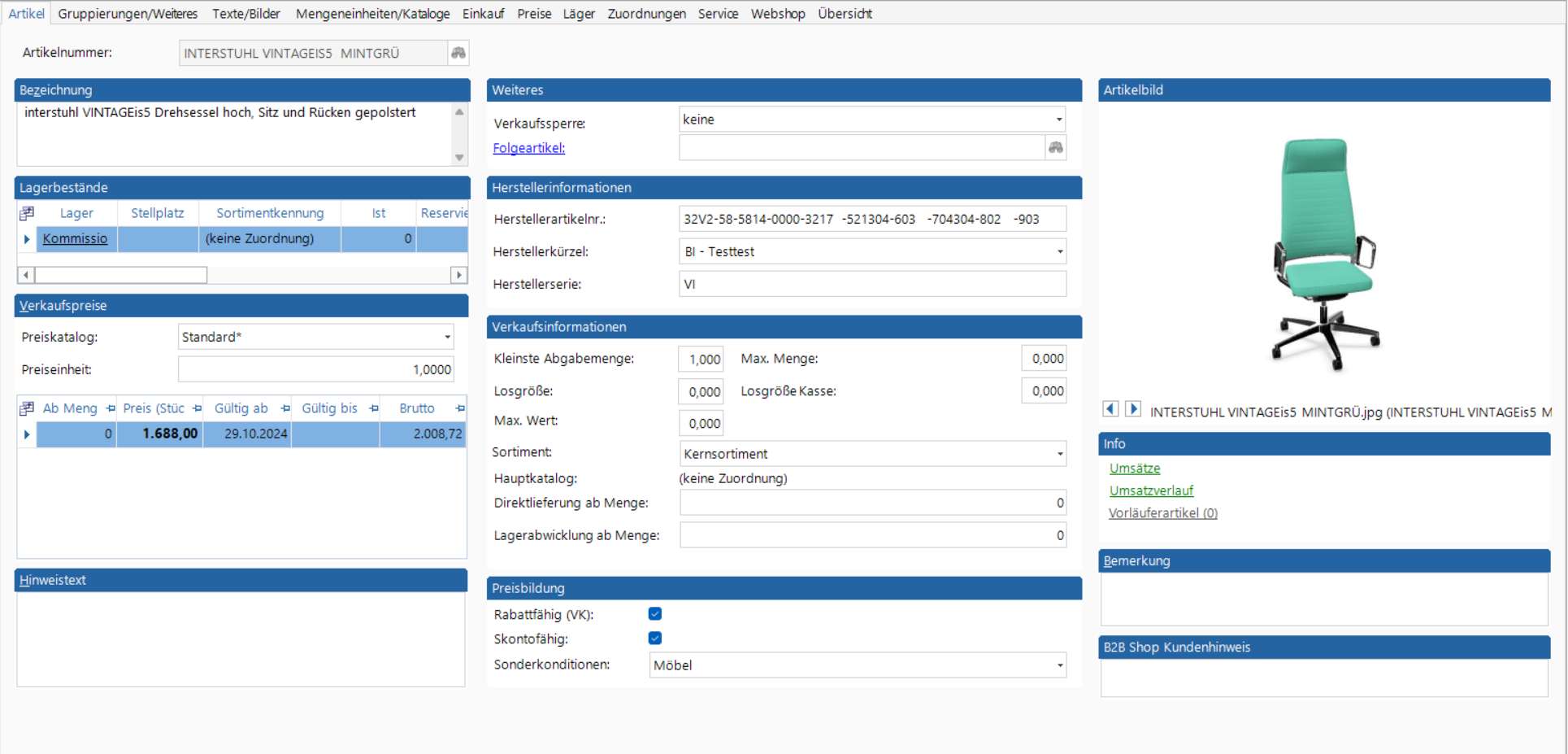
Anlage eines non-OFML-Artikels im Artikelstamm:
1. Rufen Sie zunächst das Modul "Artikel" auf.
2. Geben Sie unter "Artikelnummer" den Namen Ihres anzulegenden Artikels ein und füllen Sie die Artikelbezeichnung mit den Informationen Ihres Artikels.3. Speichern Sie Ihre Eingabe über die Speichern-Diskette und weisen Sie Ihren Artikel einem Lager zu.
(Grundsätzlich muss kein Lager gewählt werden. / Die Bestandsermittlung kann auf "statisch" oder "dynamisch" eingestellt werden.)
4. Versorgen Sie Ihren Artikel jetzt noch mit weiteren Informationen wie z. B. den Herstellerinformationen, Preisen oder Texte & Bilder über die jeweiligen Reiter.
5. Hiermit haben Sie Ihren gewünschten non-OFML-Artikel erfolgreich im Concept Office angelegt. Dieser Artikel ist nun unter seiner gewählten Artikelnummer abrufbar.